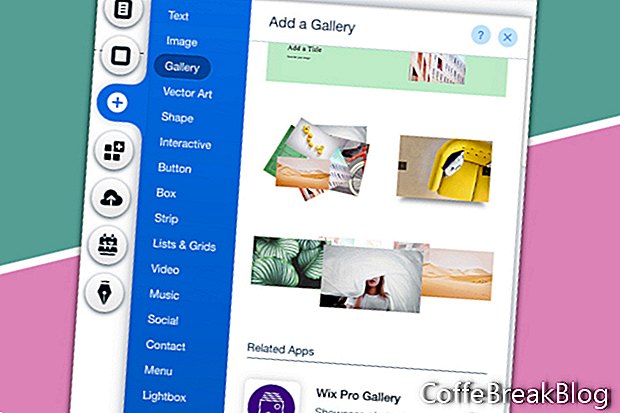In questo tutorial, continueremo a esplorare la Wix Pro Gallery per il nostro sito Web. Daremo un'occhiata alle opzioni Impostazioni, Design e Avanzate.
Opzioni di impostazione della galleria
- Seleziona la galleria e fai clic sul pulsante Impostazioni nel menu a comparsa.
- Fai clic sul collegamento Impostazioni nel menu a sinistra della finestra di Wix Pro Gallery.
Impostazioni galleria: sono disponibili tre opzioni per ciò che accade quando il visitatore fa clic su un'immagine in miniatura, tra cui Apri in Espandi, A Apri link e Niente. L'opzione Apri in Espandi aprirà una versione più grande del supporto e visualizzerà altre informazioni come titolo, descrizione e un collegamento.
Opzioni immagine e video: in questa sezione è possibile attivare le icone social per la condivisione, consentire i download e aggiungere un'icona Cuore con o senza contatore.
Opzioni di progettazione
* Con la finestra Wix Pro Gallery aperta, fai clic sul pulsante Design dal menu.
Anteprima Modalità al passaggio del mouse - Per questa impostazione, utilizzerai il cursore Sovrapposizione colore per impostare il colore e la quantità di opacità della sovrapposizione quando il visitatore passa sopra l'immagine.
Titolo: è possibile utilizzare il pulsante di attivazione / disattivazione per impostare se il titolo dell'immagine viene visualizzato al passaggio del mouse. Se impostato su attivo, è possibile impostare lo stile e il colore del carattere per il testo del titolo.
Descrizione: è possibile utilizzare il pulsante di attivazione / disattivazione per impostare se la descrizione dell'immagine viene visualizzata al passaggio del mouse. Se impostato su attivo, è possibile impostare lo stile e il colore del carattere per il testo della descrizione.
Allineamento testo: imposta il testo da visualizzare a sinistra, al centro o a destra dell'immagine al passaggio del mouse.
Opzioni avanzate
* Con la finestra Wix Pro Gallery aperta, fai clic sul pulsante Avanzate dal menu.
Qualità dell'immagine: utilizzare il dispositivo di scorrimento per impostare la qualità dell'immagine.
Nitidezza dell'immagine: quando questa opzione è attivata, è possibile impostare Quantità, Raggio e Soglia per la nitidezza.
Opzioni di riproduzione video: è possibile impostare la riproduzione automatica dei video al caricamento della galleria, la riproduzione al passaggio del mouse o la riproduzione al clic.
Velocità di riproduzione video - Imposta la velocità di riproduzione da .25x a 2.0x.
Play in Loop - Attiva o disattiva.
Indietro
Schermate utilizzate su autorizzazione di Wix.com, Inc.
Istruzioni Video: How To Create A Dynamic Gallery In Wix - Wix Code Tutorial - Wix For Beginners 2018 (Potrebbe 2024).